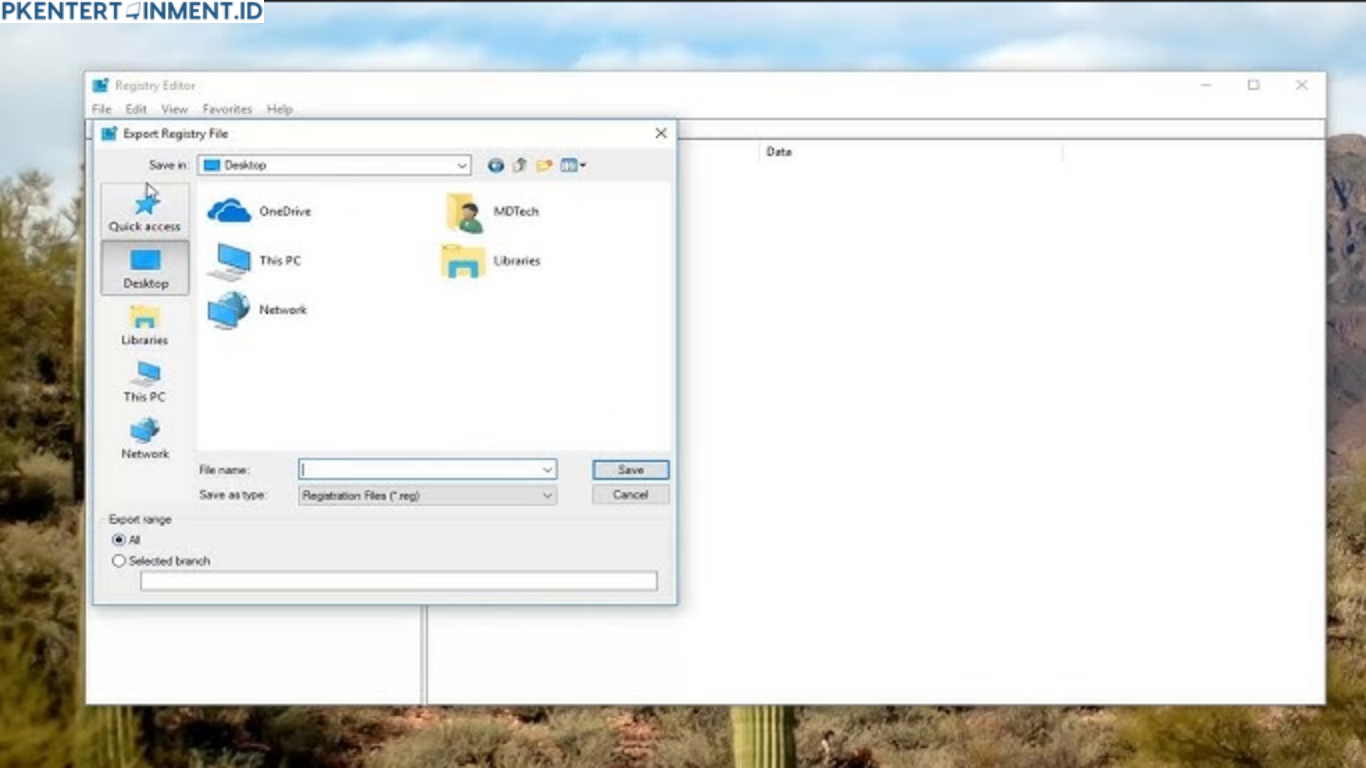Pernah nggak sih, kamu capek-capek ambil screenshot layar HP atau laptop, eh pas dicari nggak ada di galeri atau folder? Rasanya nyesek banget, kan? Apalagi kalau screenshot itu penting banget buat kerjaan, tugas kuliah, atau sekadar menyimpan momen lucu dari chat teman.
Jangan khawatir, artikel ini bakal kasih tahu kamu cara mengatasi screenshot tidak tersimpan dengan mudah dan tuntas. Yuk, simak tutorialnya di bawah ini!
Daftar Isi Artikel
Kenapa Screenshot Tidak Tersimpan?
Kamu perlu tahu nih beberapa penyebab kenapa screenshot kamu nggak muncul di galeri:
- Memori Penuh
Kadang, masalahnya simpel: memori HP atau laptop kamu sudah kepenuhan. Jadi, screenshot baru nggak bisa disimpan. - Folder Penyimpanan Berubah
Beberapa perangkat otomatis menyimpan screenshot ke folder yang berbeda, apalagi kalau kamu baru instal aplikasi galeri atau file manager. - Bug pada Sistem Operasi
Sistem operasi yang nggak diperbarui bisa bikin fitur screenshot jadi error. - Aplikasi Pihak Ketiga Bermasalah
Kalau kamu pakai aplikasi pihak ketiga untuk screenshot, bisa jadi aplikasinya nggak berjalan lancar atau konflik dengan sistem.
Cara Mengatasi Screenshot Tidak Tersimpan
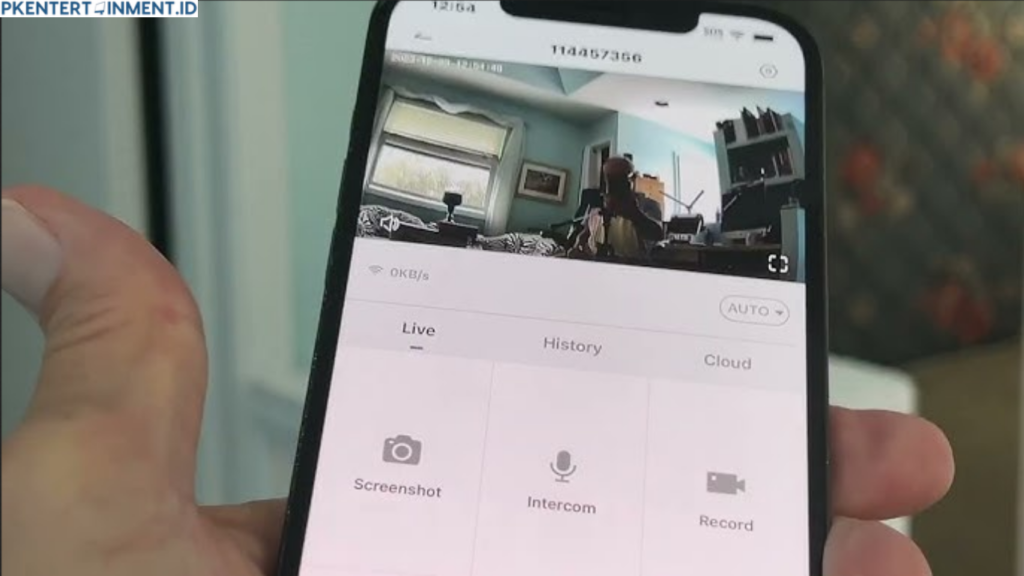
Berikut beberapa solusi yang bisa kamu coba untuk mengatasi masalah ini. Langkah-langkahnya mudah banget, kok!
1. Cek Kapasitas Penyimpanan
Langkah pertama, pastikan memori perangkat kamu nggak penuh. Begini caranya:
Di Android:
- Buka Settings > Storage.
- Lihat berapa banyak ruang kosong yang tersisa. Kalau hampir penuh, hapus file-file yang nggak penting atau pindahkan ke cloud storage.
Di Laptop:
- Buka File Explorer, klik kanan pada drive utama (biasanya C:), dan pilih Properties.
- Memori penuh sering banget jadi biang kerok kenapa screenshot nggak tersimpan. Jadi, pastikan selalu ada ruang kosong minimal 20-30%.
2. Periksa Folder Penyimpanan Screenshot
Setiap perangkat punya folder default untuk menyimpan screenshot. Coba cek di:
- Android:
Buka File Manager atau galeri, cari folder bernama “Screenshots” atau “Tangkapan Layar”. - iPhone:
Semua screenshot biasanya tersimpan otomatis di album “Screenshots” di aplikasi Photos. - Windows:
Tekan Windows + E untuk membuka File Explorer, lalu cek folder Pictures > Screenshots. - Mac:
Screenshot default disimpan di desktop, kecuali kamu mengubahnya di pengaturan.
Kalau nggak ketemu juga, coba cari menggunakan fitur Search dengan kata kunci “Screenshot”.
3. Restart Perangkat
Kamu pasti sering dengar tips klasik ini, kan? Restart perangkat sering jadi solusi untuk masalah kecil, termasuk screenshot yang nggak tersimpan. Caranya:
- Matikan perangkat kamu.
- Tunggu beberapa detik, lalu nyalakan kembali.
Setelah restart, coba ambil screenshot lagi dan cek apakah sudah tersimpan.
4. Update Sistem Operasi
Bug di sistem operasi sering jadi penyebab fitur-fitur tertentu nggak berfungsi, termasuk screenshot. Makanya, pastikan perangkat kamu selalu diperbarui.
Android:
- Buka Settings > System > System Update.
- Download dan instal update terbaru.
iOS:
- Buka Settings > General > Software Update.
Windows/Mac:
- Cek pembaruan di Settings atau System Preferences.
Update ini nggak cuma memperbaiki bug, tapi juga meningkatkan performa perangkat kamu, lho!
5. Gunakan Aplikasi Pihak Ketiga yang Tepercaya
Kalau fitur bawaan nggak bekerja, kamu bisa coba aplikasi pihak ketiga seperti:
- Android: Lightshot, Screenshot Easy.
- Windows/Mac: Snagit, Lightshot.
Pastikan kamu mendownload dari sumber resmi seperti Google Play Store, App Store, atau situs resmi aplikasi tersebut.
6. Reset Pengaturan Sistem (Jika Perlu)
Kalau semua cara di atas belum berhasil, kamu bisa coba reset pengaturan sistem. Tapi ingat, cara ini hanya untuk langkah terakhir, ya!
- Android:
Buka Settings > System > Reset Options > Reset Settings. - Windows:
Pergi ke Settings > Update & Security > Recovery > Reset this PC.
Reset ini nggak akan menghapus data kamu, tapi semua pengaturan bakal kembali ke default.
Tips Mencegah Screenshot Tidak Tersimpan di Masa Depan
Supaya kamu nggak ngalamin hal serupa lagi, yuk ikuti beberapa tips berikut:
- Selalu Sisakan Ruang Penyimpanan
Biasakan cek kapasitas penyimpanan secara rutin dan hapus file yang nggak penting. - Gunakan Cloud Storage
Manfaatkan layanan seperti Google Photos, iCloud, atau OneDrive untuk menyimpan file otomatis. - Cek Folder Penyimpanan Secara Berkala
Pastikan kamu tahu di mana screenshot kamu disimpan, terutama setelah instal aplikasi baru. - Rutin Update Perangkat
Jangan malas untuk update sistem operasi dan aplikasi, ya.
Kesimpulan
Masalah screenshot tidak tersimpan memang bikin kesal, tapi sebenarnya gampang kok buat diatasi. Dengan langkah-langkah di atas, kamu bisa segera memperbaiki masalah ini tanpa ribet. Jadi, nggak ada lagi drama screenshot penting hilang entah ke mana!
Semoga tutorial cara mengatasi screenshot tidak tersimpan ini bermanfaat buat kamu. Selamat mencoba, dan jangan lupa bagikan artikel ini ke teman-temanmu yang mungkin juga butuh solusi ini.